Google umumkan penambahan fitur search console connector pada Aplikasi Google Data Studio yang berguna untuk mengaitkan data dari Google Search Console.
Dengan fitur connector baru ini pengguna dapat membuat dan menerbitkan berbagai laporan lalu lintas situs yang datanya diambil dari Google Search Console seperti jumlah klik, potensi kata kunci, tanggal, negara, perangkat yang digunakan untuk mengankses situs dan mengetahui permintaan pencarian yang paling memungkinkan untuk mengarahkan lalu lintas ke situs mereka.
Pengguna juga dapat menyaring laporan untuk lalu lintas mobile untuk meningkatkan penargetan mobile, dan menganalisa rasio klik-tayang untuk berbagai istilah pencarian organik.
Selain itu pengguna juga dapat menggunakan Search Console Connector dan AdWords Connector untuk membandingkan kinerja pencarian berbayar dan organik, atau menambahkan data Google Analytics untuk menganalisa kinerja sebuah situs.
Metrik Search Console dapat dikumpulkan oleh salah satu situs atau satu laman (URL) yang dikonfigurasi dalam alur pembuatan Data Source, di mana pengguna dapat memilih salah satunya yaitu "Site Impression" atau "URL Impression".
Untuk mempelajari lebih lanjut tentang perbedaan antara kedua metode tersebut silakan lihat artikel Search Analytics Report Help Center.
Dengan toolset gratis ini pengguna dapat dengan mudah terhubung ke berbagai sumber data seperti menvisualisasikan data melalui pelaporan yang dinamis dan interaktif. Anda juga dapat berbagi laporan dan berkolaborasi dengan pengguna lain seperti di Google Drive.
Data Studio juga dapat menambahkan komponen dari sumber data lain ke dalam satu laporan.
4.. Jika diminta, klik AUTHORIZE untuk membiarkan data Studio mengakses data Anda. Anda dapat mencabut akses ini kapan saja.
5. Pada Sites panel, pilih situs yang ingin Anda koneksikan
6. Pada panel Tables, pilih salah satu, Sites Impression atau URL Impression. Detailnya dapat dilihat pada bagian Catatan di bawah ini.
7. klik CONNECT
Dalam beberapa saat, layar Fields akan muncul. Sekarang Anda dapat mengkonfigurasi bidang data source dan membuat laporan menggunakan data dari Search Console.
Lihat juga Cara Meningkatkan Keamanan Data di Google Password Manager
Dengan fitur connector baru ini pengguna dapat membuat dan menerbitkan berbagai laporan lalu lintas situs yang datanya diambil dari Google Search Console seperti jumlah klik, potensi kata kunci, tanggal, negara, perangkat yang digunakan untuk mengankses situs dan mengetahui permintaan pencarian yang paling memungkinkan untuk mengarahkan lalu lintas ke situs mereka.
Pengguna juga dapat menyaring laporan untuk lalu lintas mobile untuk meningkatkan penargetan mobile, dan menganalisa rasio klik-tayang untuk berbagai istilah pencarian organik.
Selain itu pengguna juga dapat menggunakan Search Console Connector dan AdWords Connector untuk membandingkan kinerja pencarian berbayar dan organik, atau menambahkan data Google Analytics untuk menganalisa kinerja sebuah situs.
Metrik Search Console dapat dikumpulkan oleh salah satu situs atau satu laman (URL) yang dikonfigurasi dalam alur pembuatan Data Source, di mana pengguna dapat memilih salah satunya yaitu "Site Impression" atau "URL Impression".
Untuk mempelajari lebih lanjut tentang perbedaan antara kedua metode tersebut silakan lihat artikel Search Analytics Report Help Center.
Apa itu Google Data Studio?
Google Data Studio merupakan toolset gratis dari Google yang dapat digunakan untuk berbagai kebutuhan penerbitan laporan secara dinamis dan menarik secara visual.Dengan toolset gratis ini pengguna dapat dengan mudah terhubung ke berbagai sumber data seperti menvisualisasikan data melalui pelaporan yang dinamis dan interaktif. Anda juga dapat berbagi laporan dan berkolaborasi dengan pengguna lain seperti di Google Drive.
Data Studio juga dapat menambahkan komponen dari sumber data lain ke dalam satu laporan.
Cara Menggunakan Connector Search Console di Data Studio
1. Buka Google Data Studio2. Buat Data Source baru
 |
| Membuat data source baru |
3. Pilih Search Console dari daftar Connector
4.. Jika diminta, klik AUTHORIZE untuk membiarkan data Studio mengakses data Anda. Anda dapat mencabut akses ini kapan saja.
5. Pada Sites panel, pilih situs yang ingin Anda koneksikan
6. Pada panel Tables, pilih salah satu, Sites Impression atau URL Impression. Detailnya dapat dilihat pada bagian Catatan di bawah ini.
7. klik CONNECT
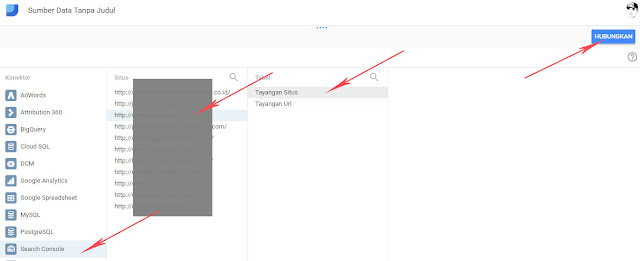 |
| Cara Menggunakan Connector Search Console di Data Studio |
Dalam beberapa saat, layar Fields akan muncul. Sekarang Anda dapat mengkonfigurasi bidang data source dan membuat laporan menggunakan data dari Search Console.
Catatan
Search Console Connector menggunakan 2 metode agregasi yang berbeda untuk melaporkan kinerja pencarian: Sites Impression (tayangan situs) dan URL Impression (tayangan URL). Konektor Search Console menyediakan akses ke kedua metode tersebut; Namun sumber data tunggal hanya dapat digunakan pada salah satu dari dua metode tersebut. (Untuk melihat Site Impression dan URL Impression situs Anda secara berdampingan, buat 2 data source dan tambahkan keduanya pada satu laporan.).Lihat juga Cara Meningkatkan Keamanan Data di Google Password Manager














0 comments:
Post a Comment